Annuncio pubblicitario
Non importa quanto sia buona un'app Web, a volte vorresti poterla avere sul desktop del tuo Mac. Ciò è particolarmente vero quando si tratta delle app (e dei siti Web) che usi spesso.
Certo, se l'app ha una versione macOS, puoi installarla. Ma se non lo è, o se il client desktop è di scarsa qualità, quali sono le tue opzioni?
Abbiamo allineato cinque app che possono trasformare i siti Web in app Mac.
1. Fluido

Per molto tempo, Fluid è stata davvero l'unica app che ti ha permesso di trasformare le app Web in vere app per Mac. Ora ha un po 'di concorrenza, ma Fluid continua a fare bene il suo lavoro. Ha persino guadagnato un posto il nostro elenco di app indispensabili per gli utenti che trascorrono tutto il giorno su un Mac.
Dopo aver installato Fluid, la creazione di una nuova app desktop è semplice. Innanzitutto, prendi l'URL del sito Web che vuoi trasformare in un'app per Mac e incollalo in Fluid. Quindi, digita un nome per la tua nuova app desktop.
Se vuoi inserire un'icona personalizzata per l'app, puoi aggiungerla anche tu. (Per impostazione predefinita, Fluid utilizza la favicon del sito Web di origine). Ora premi il
Creare pulsante per configurare l'app. Lo troverai quindi nel applicazioni cartella a meno che non sia stata modificata la posizione durante l'installazione.
Fluid ti offre diverse opzioni di personalizzazione dopo aver creato un'app desktop. Questi vengono visualizzati nelle impostazioni dell'app o Preferenze sezione, come fanno per qualsiasi normale app per Mac.
Non devi preoccuparti di un limite al numero di app desktop che puoi creare con Fluid: l'app è gratuita. Avrai bisogno di una licenza Fluid ($ 5) solo se desideri aggiungere app Fluid alla barra dei menu o personalizzarle con Userstyles e Userscripts. L'uso della modalità a schermo intero per le app create con Fluid è anche una funzionalità premium.
Scarica:Fluido (Versione premium gratuita disponibile)
2. Applicationize
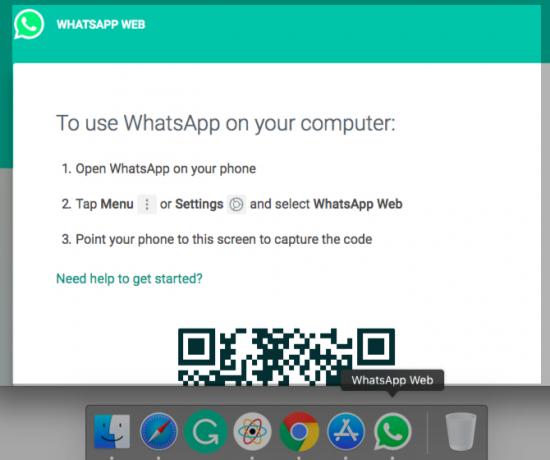
Applicationize ti consente di trasformare le app Web in app Chrome. Puoi creare un'app di Chrome all'indirizzo applicationize.me/now. Lì, inserisci l'URL di un sito Web o un'app Web che desideri aggiungere al desktop e premi il tasto Genera e scarica l'estensione di Chrome pulsante. L'app scaricata viene visualizzata come file di estensione CRX.
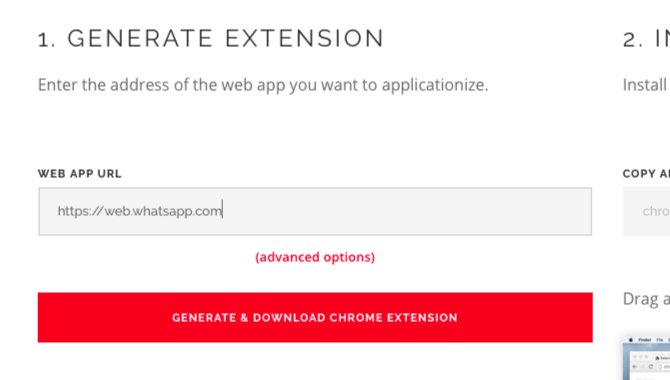
Prima di generare l'app, puoi anche configurarne alcune impostazioni con Opzioni avanzate collegamento. Ad esempio, è possibile personalizzare l'app per ricevere notifiche e aprire collegamenti nei popup.

Ora vediamo come installare la nuova estensione per app in Chrome.
Per cominciare, digita chrome: // estensioni nella barra degli indirizzi e premi accedere. Sul estensioni pagina che si apre, attiva il modalità sviluppatore passa in alto a destra.
Dopo aver riavviato Chrome, trascina e rilascia il file CRX su estensioni pagina. Quindi fare clic su Aggiungi app quando Chrome ti chiede se desideri installare l'estensione.
Al termine, l'app viene visualizzata nel programma di avvio dell'app in chrome: // apps. Ora è pronto per il lancio come app autonoma. Se desideri trascinare l'app sul Dock, puoi farlo tramite Creare una scorciatoia opzione nel menu contestuale dell'app.
Scarica:Applicationize (Gratuito)
3. Web2Desk

Questo sito Web offre un'interfaccia pronta per la generazione di app desktop, senza installazione.
Inizia afferrando l'URL del sito Web che desideri trasformare in un'app per Mac e incollalo nel campo fornito. Aggiungi un nome per la tua nuova app desktop e un'icona app personalizzata se ne vuoi uno. Dopo aver digitato l'indirizzo e-mail dove si desidera ricevere il collegamento per il download, premere il tasto Crea ora pulsante.

Una volta scaricata l'app, puoi spostarla su applicazioni cartella o aggiungerlo a una cartella separata.
Se vuoi vedere i risultati di Web2Desk prima di convertire un'app Web in un'app desktop, prova una delle app di esempio presenti sul sito Web.
Di tutte le app elencate qui, Web2Desk è l'unica che genera un'app pesante (occupa alcune centinaia di megabyte di spazio). Il resto crea app che si posizionano tra 1 e 10 MB. Per risparmiare spazio, è consigliabile utilizzarlo se si desidera generare solo una manciata di app.
Scarica:Web2Desk (Gratuito)
4. Unire

Come Fluid, Unite ti consente di creare app Mac native. Ciò significa che ogni app ottiene un proprio browser, completo di cookie e impostazioni separati.
Come puoi vedere nello screenshot qui sotto, la creazione di una nuova app è semplice come Fluid e Web2Desk di cui abbiamo discusso in precedenza. Un indirizzo del sito Web, un nome per la nuova app e una favicon sono tutto ciò che serve per iniziare.

Unite ha anche molte opzioni di personalizzazione nascoste nelle impostazioni della nuova app desktop. Lì vedrai che Unite ti consente di aggiungere app alla barra dei menu e modificare l'aspetto delle finestre delle app. Consente inoltre di configurare il funzionamento di schede, cookie e notifiche per l'app attiva.

Se desideri una soluzione versatile con molte opzioni per modificare il comportamento delle tue nuove app desktop, Unite è una buona scommessa.
Scarica:Unire (Prova gratuita, $ 5 di licenza richiesta)
5. Automator
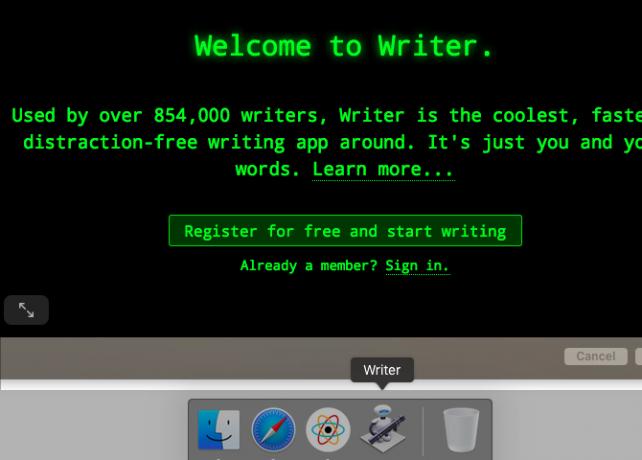
Non hai davvero bisogno di un servizio dedicato per trasformare i siti Web in app Mac autonome. L'app Automator del tuo Mac andrà bene. Vediamo come creare un'app desktop con essa. (Questo è solo un modo per usa Automator con il tuo browser.)
Per cominciare, apri Automator, seleziona Applicazione come tipo di documento e fare clic su Scegliere pulsante. Ora cerca l'oggetto d'azione Ottieni URL specifici e trascinalo nel riquadro di destra. (Puoi usare la casella di ricerca per trovare l'azione più velocemente.)
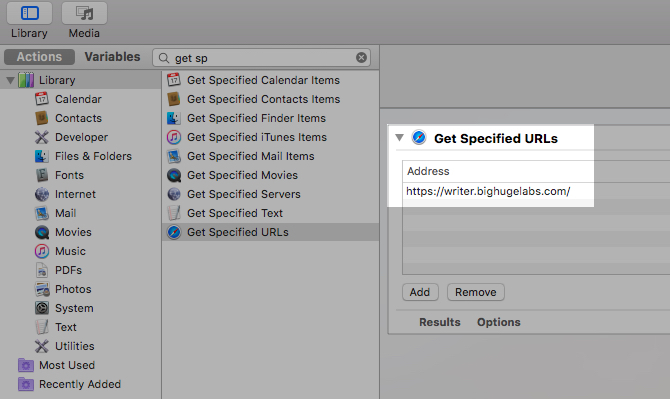
Vedrai che l'indirizzo predefinito nel pannello è la home page di Apple. Fare doppio clic su quell'indirizzo e sostituirlo con l'indirizzo del sito Web che si desidera trasformare in un'app desktop.
Quindi, prendi il Popup del sito Web azione e rilasciarlo sul pannello di destra sotto la prima azione. Qui troverai le opzioni per personalizzare l'aspetto dell'app per desktop.
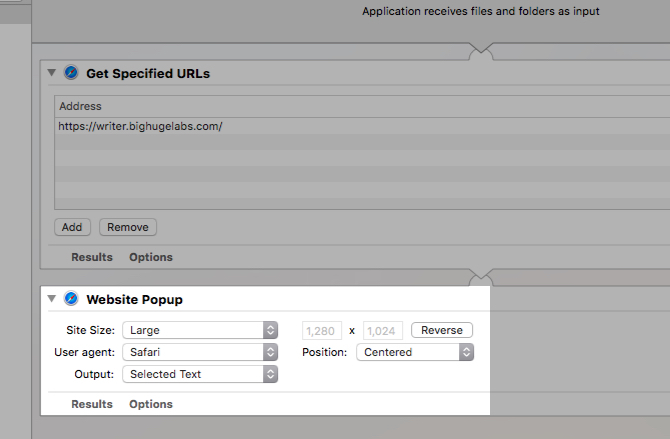
Dopo aver salvato questa nuova applicazione Automator, l'app desktop è pronta per il lancio.
Alcuni puntatori importanti
Ecco alcune altre app simili che potresti voler controllare:
- Bulldock Browser ($5)
- WebCatalog (Gratis, versione premium da $ 10 disponibile)
Mentre queste app sembrano adorabili, il loro comportamento sembra inaffidabile. Tuttavia, potresti voler dare loro una possibilità; i tuoi risultati possono variare.
Prima di iniziare la ricerca dell'app, chiediti:
- Ti dispiace usare un wrapper per siti Web o hai bisogno di un'app "reale"?
- La mancanza di notifiche è un fallimento?
- Prevedi di generare diverse app desktop e, in tal caso, ti servono le più leggere?
- Hai bisogno accesso multiplo per Gmail o qualsiasi altro account?
Essere chiari su ciò che consideri indispensabili ti aiuterà a trovare la soluzione perfetta.
App Web vs. App desktop: quale preferisci?
A volte è meglio scegliere le app Web rispetto alle app Mac native, ma non sempre. E quando hai bisogno di quelle app desktop, a volte devi ricorrere a quelle improvvisate usando le app che abbiamo menzionato sopra.
Ma non preoccuparti. App Web progressive Cosa sono le app Web progressive e come installarne una?Cosa sono le app Web progressive e come stanno cambiando l'uso di Internet? Scopri i vantaggi dei PWA e come usarli. Leggi di più (PWA) che promettono di colmare il divario tra app Web e app native 10 app Mac Dead-Simple che tutti devono usareAlcune app macOS sono così brave a fare un compito che devi solo tenerle in giro. Ecco alcune delle nostre app Mac preferite preferite. Leggi di più stanno guadagnando più trazione. Non vediamo l'ora.
Akshata si è formato in test manuali, animazione e progettazione di UX prima di concentrarsi sulla tecnologia e sulla scrittura. Ciò ha riunito due delle sue attività preferite: dare un senso ai sistemi e semplificare il gergo. A MakeUseOf, Akshata scrive su come sfruttare al meglio i tuoi dispositivi Apple.

